当日のご予約も受付|ネット予約と電話で受付中
imaizumi
ご予約はネットと電話で受付けしています
- 当院は予約制です。
- 施術時間はメニューによって異なります。
初回は65~95分間
2回目以降は50~80分間 - 曜日と診療時間
月水木金土 8時30分~13時、14時~21時
日曜 8時30分~13時、14時~19時
火曜 休診

| ネット予約 | 空いている時間を選ぶだけで予約が完了します。15分前まで予約できるシステムです。  |
| 電話予約 | お電話の予約も受付しております。 ➿0120-913-728(県内のみ応答) (県外からは024-973-5048) |
LINEで休診予定などをお知らせしています。
ネット予約の手順
1)ネット予約ページを開く
- ネット予約ページは、この公式サイトとは別のページです。
- このサイト内の「ネット予約する」という画像をタップすると、ネット予約ページが開きます。
↓ネット予約 最初のページ
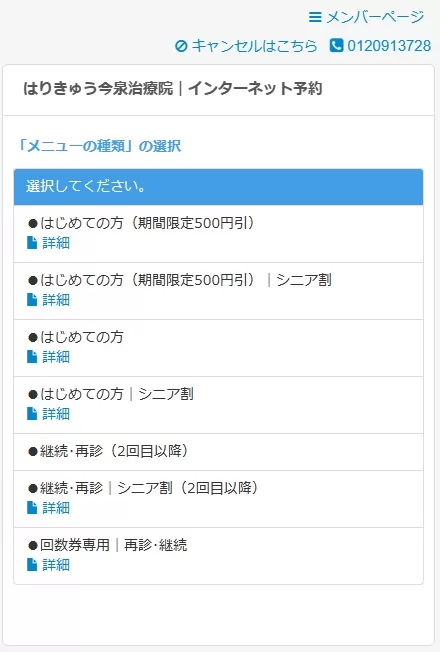
- 初めてご利用の方は「はじめての方」というメニューをタップしてください。
- 「はじめての方」をタップすると、シニア割以外の全てのメニューが開きます。
- 「はじめての方|シニア割」は、65歳以上・平日16時までの条件で、料金が1割引きのメニューです。
※65歳以上でも通常料金のメニューもご利用いただけます。日時が合わない場合は通常料金のメニューもご検討ください。
2)施術メニューを選ぶ
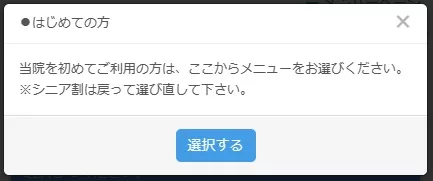
- 「はじめての方」をタップすると、確認のアナウンスが現れます。間違いなければ「選択する」をタップして進みます。
- シニア割は別なアナウンスです。内容に間違いなければ「選択する」で進んでください。
↓↓↓
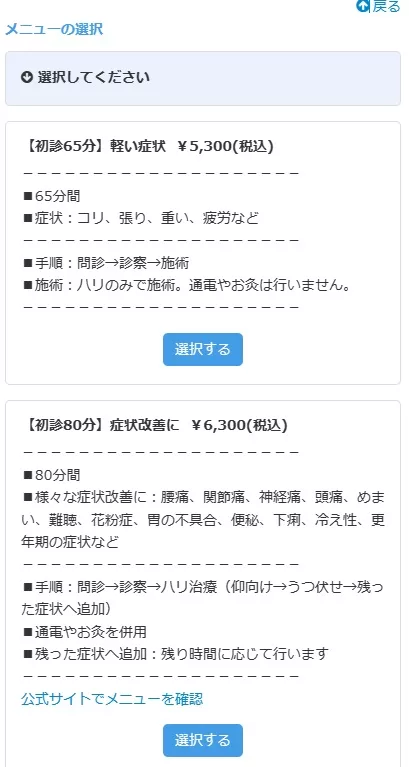
- はじめての方向けメニューが全て表示されます。
- 画面の下の方まで移動しながら、希望するメニューを探して下さい。
- メニューが見つかったら、青の「選択する」をタップすると、次の画面へ移動します。
3)予約日時を選ぶ
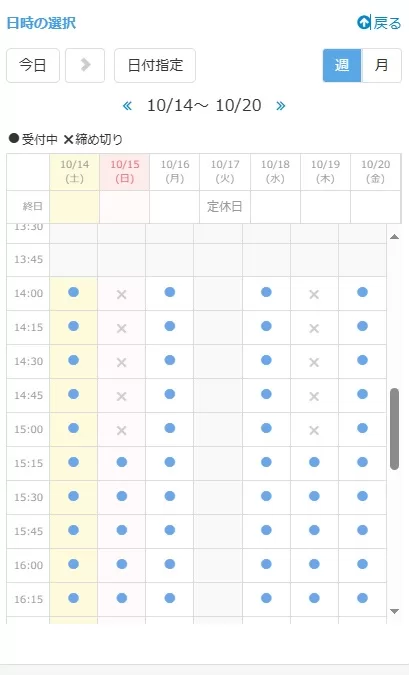
- メニュー一覧から施術メニューを選ぶと、予約日時のカレンダーが現れます。カレンダーから希望する日時をタップしてください。
- はじめは、1画面で1週間のカレンダーが表示されています。画面上の日付の隣にある「≫」をタップすると、次の週が表示されます。
- 8時半~21時(最終受付はメニューによって異なる)まで上下に長いので、画面を動かして下さい。
- 画面右上「週 月」というボタンで、週表示と月表示を切り替えられます。
4)メニューと日時の確認
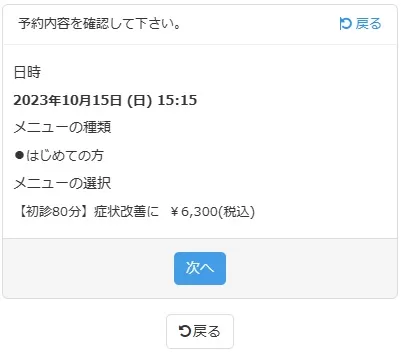
- カレンダーで日時を選ぶと、ここまで選んだ内容の確認画面が現れます。
- 上の画像の場合は
日時:2023年10月15日(日)15:15
メニューの種類:●はじめての方
メニューの選択:【初診80分】症状改善に ¥6,300円
と表示されています。 - 希望と違っていれば、「戻る」ボタンで戻って下さい。各手順ごとに「戻る」ボタンがありますので、必要な手順まで戻って選び直して下さい。※ブラウザの戻るは使わないほうがいいです。
- 内容に間違いなければ、青の「次へ」をタップして下さい。
5)連絡先の入力欄
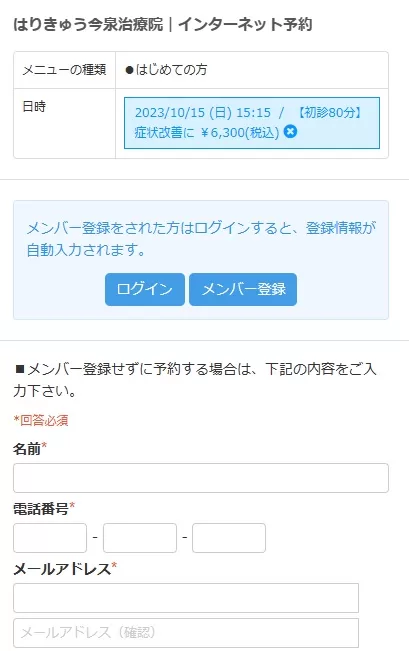
- ご連絡先などの欄に必要事項をご入力ください。
なお、「メンバー登録」という青ボタンから登録すると、次回からログインするだけで入力欄が自動で埋まります。
- メンバー登録していないと、毎回入力する手間がかかります。
- ここで「メンバー登録」の画面へ移行すると、予約メニューや日時は一旦空になります。
- LINE内でページを開いている場合は、パスワードの記憶・自動入力が行われないようです。予約時はブラウザ(Googleクローム、Safariなど)の利用がおすすめです。
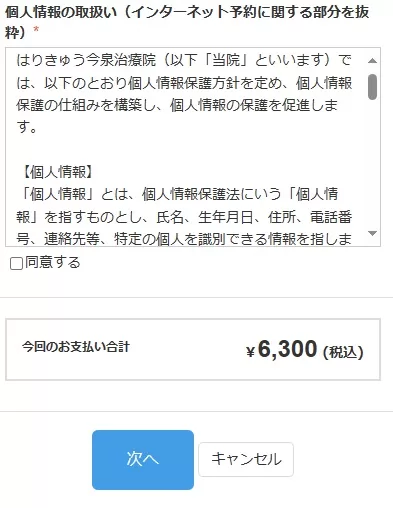
- 連絡先などの入力欄の下に、「個人情報の取り扱い」の同意欄が表示されます。
- 「□同意する」をタップして「✓」を入れると、「次へ」の青ボタンを押すことができます。
6)最終確認
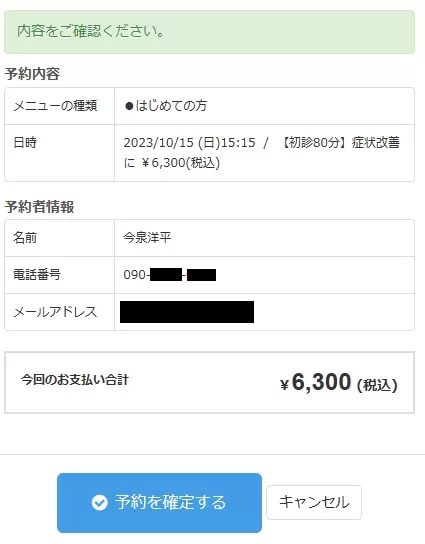
- 予約内容の最終確認画面です。
- 間違いなければ、青ボタンの「予約を確定する」をタップすると予約が確定します。
- すぐにメールで予約確定のお知らせが届きます。
